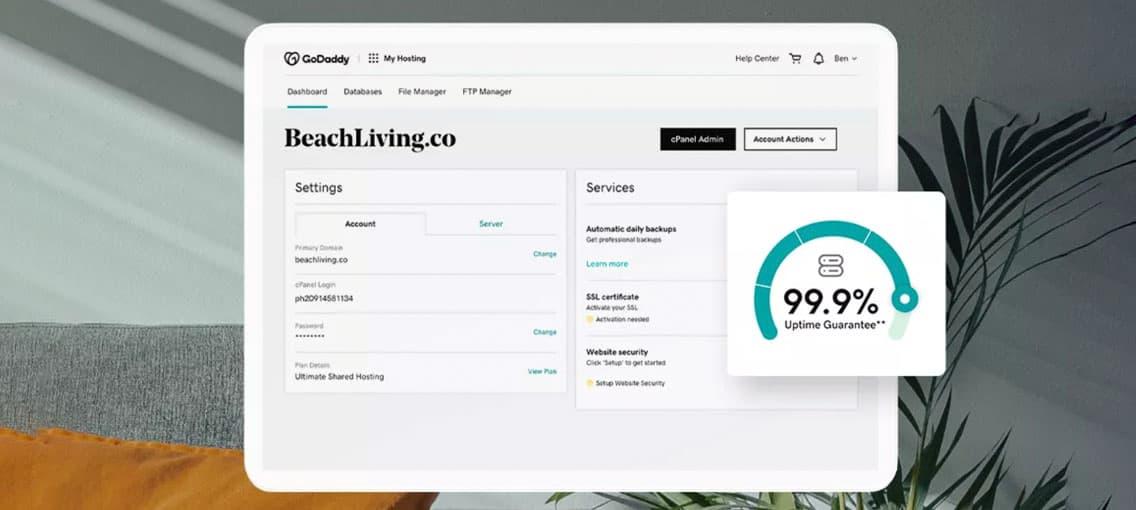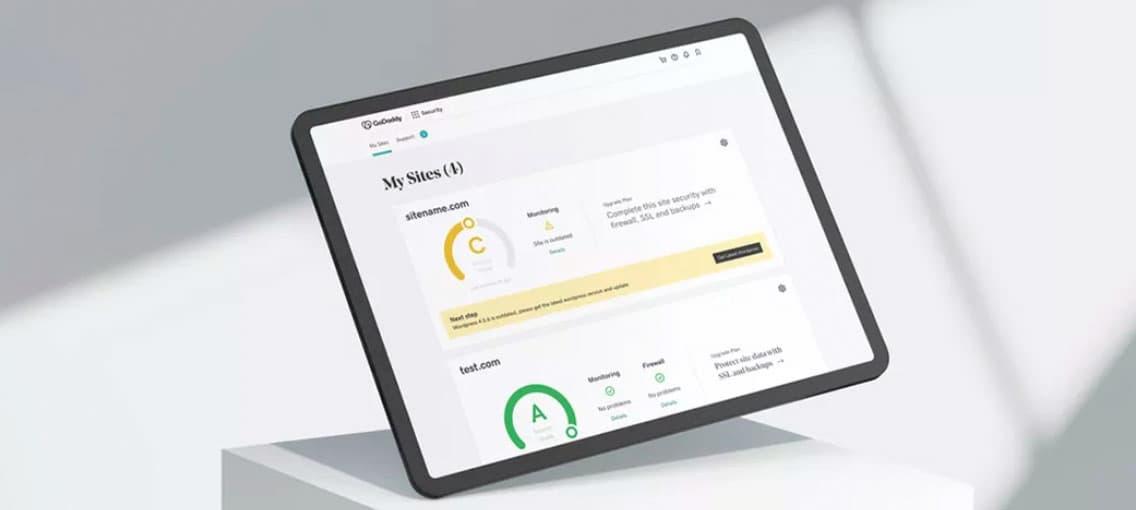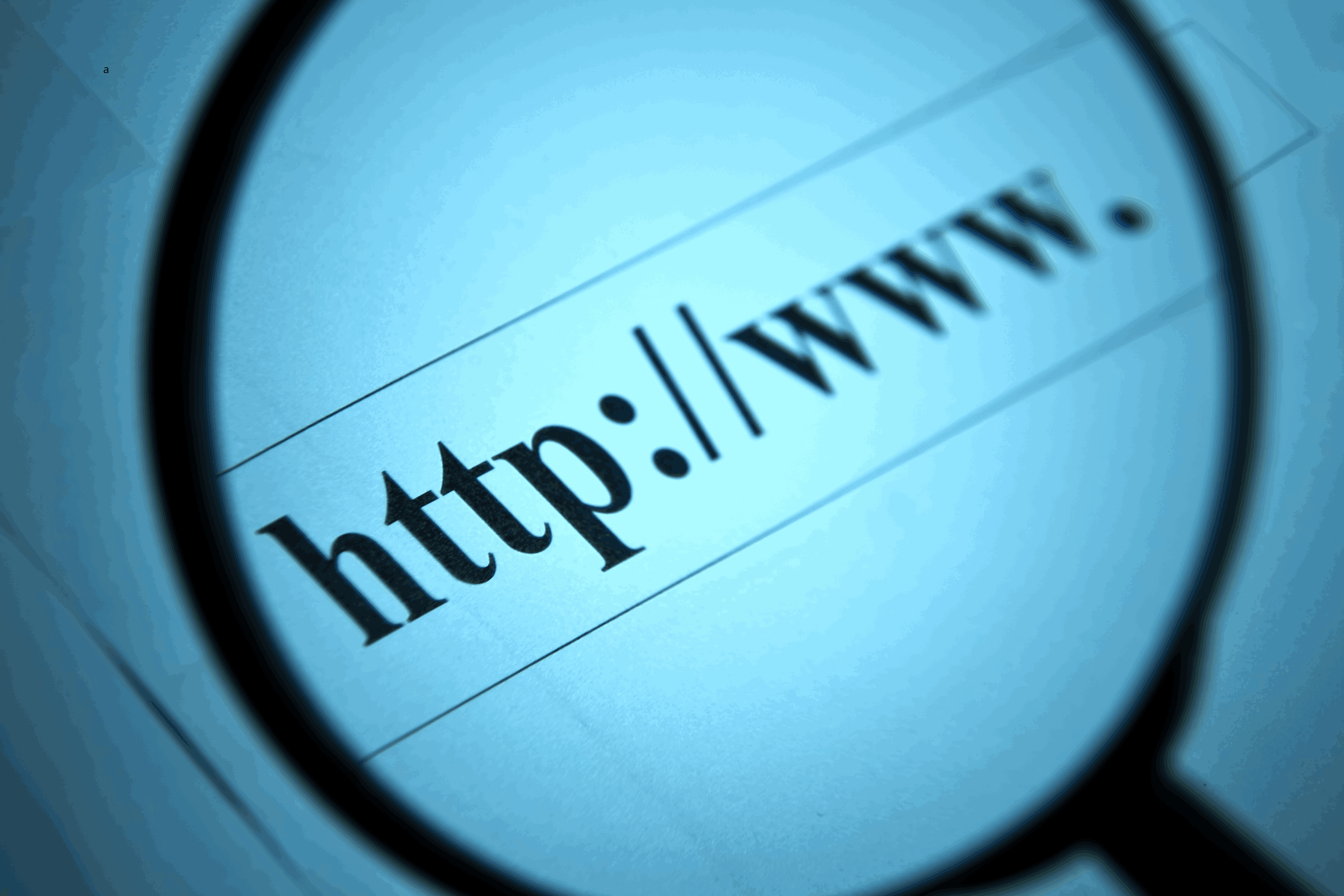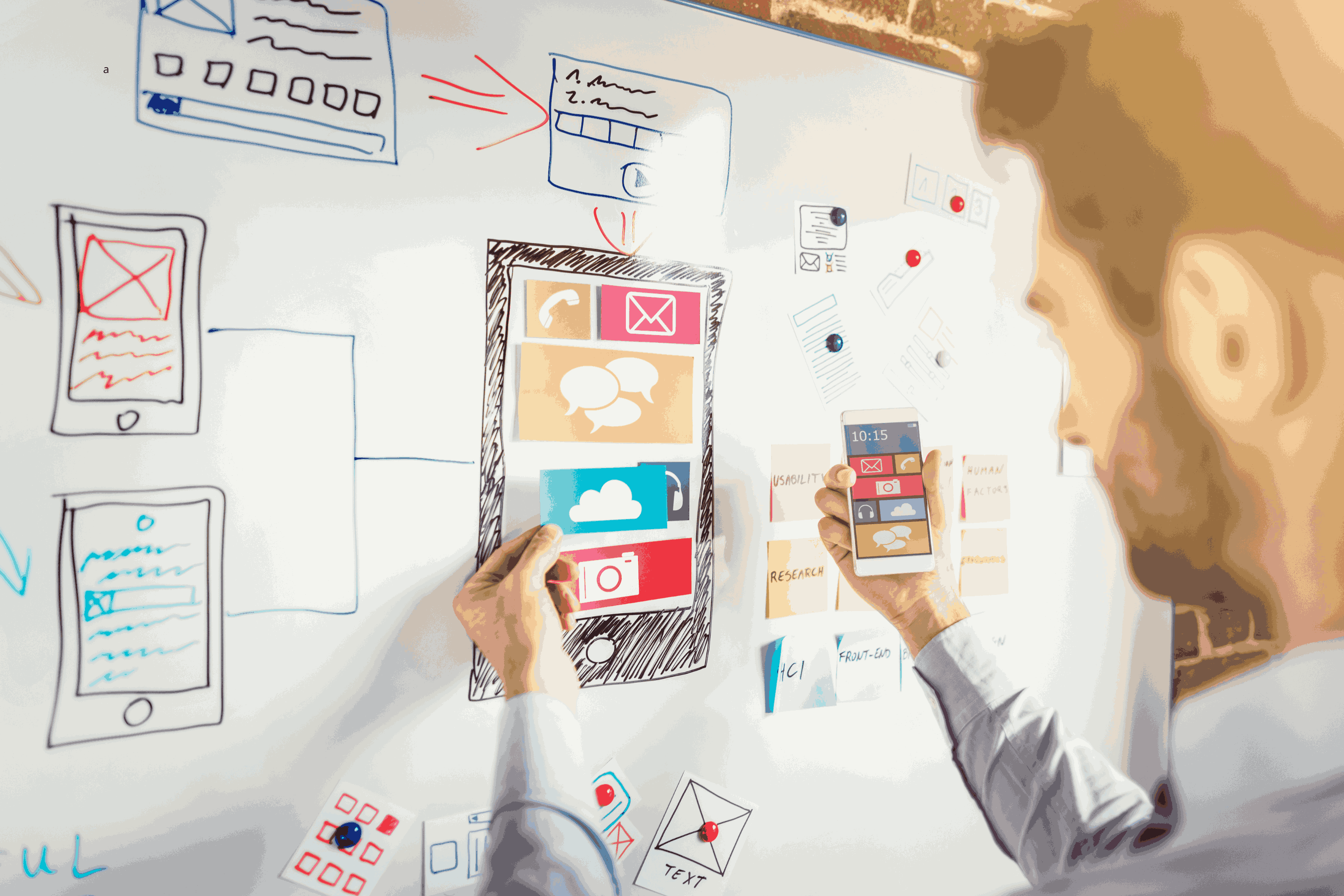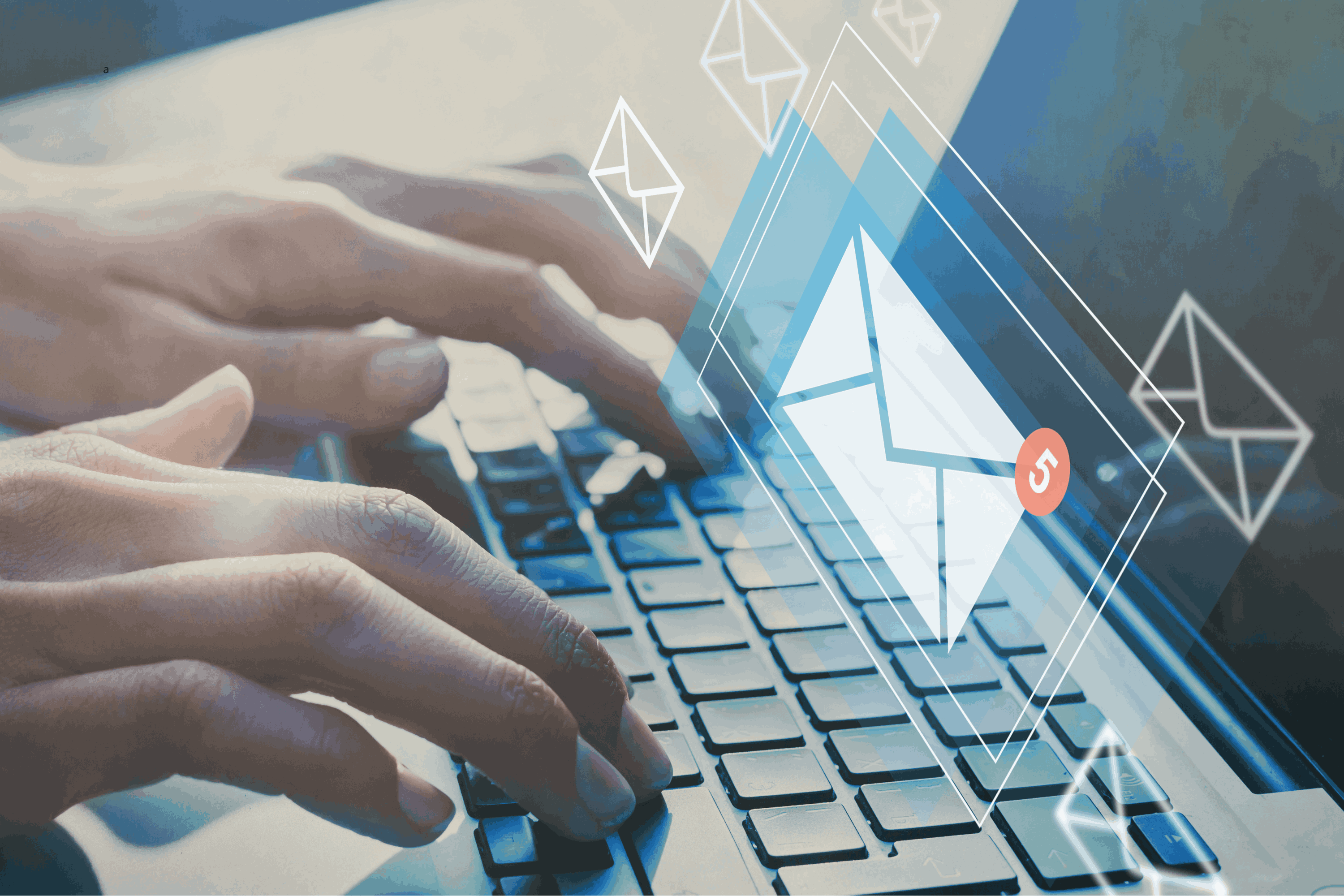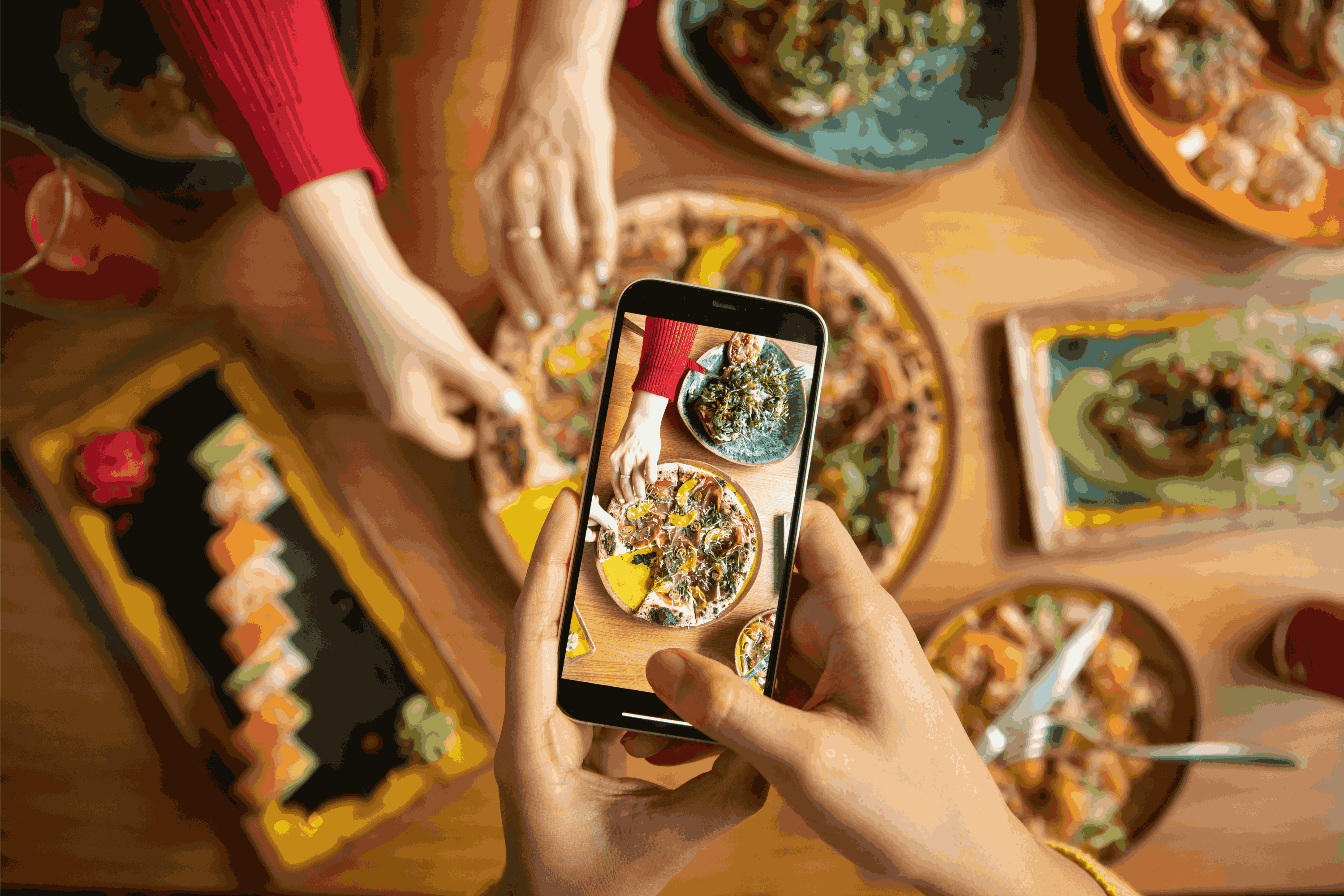Hacer un recorte de pantalla puede ser una solución muy útil en diferentes circunstancias, como capturar información de interés, compartir errores técnicos o guardar imágenes importantes. Por suerte, llevar a cabo esta tarea en Latinoamérica es muy sencillo si tienen claro qué herramientas utilizar y qué pasos seguir. ¡Por eso hemos elaborado una breve guía sobre cómo hacer una captura de pantalla en PC de forma rápida y sencilla!
¿Qué es y para qué sirve un recorte de pantalla?
Para explicar qué es el recorte de pantalla hay que empezar diciendo que se trata de una imagen tomada de una parte específica de la pantalla de cualquiera de sus dispositivos. Es decir, a diferencia de una captura de pantalla, que suele abarcar todo lo que se muestra en ella, un recorte de pantalla es más selectivo, permitiendo ser mucho más concretos y evitando tener que buscar después cómo recortar una captura de pantalla.
En cuanto a para qué sirve el recorte de pantalla, lo cierto es que es muy útil para centrarse en detalles específicos y eliminar el contenido innecesario.
Y hablando de recursos útiles, quizás les interese contratar un alojamiento web de calidad para sus proyectos en línea. Es la mejor forma de garantizar el máximo tiempo de disponibilidad posible, ¡y de asegurarse cargas de velocidad rápidas que les permitan obtener mejores resultados!
Cómo hacer recortes de pantalla en diferentes sistemas operativos
Cada sistema operativo tiene sus propias herramientas para realizar recortes de pantalla. ¡Si han llegado hasta aquí buscando cómo tomar una captura de pantalla y recortarla, vamos a darles soluciones aún mejores tanto para Windows como para Mac!
Cómo recortar pantalla en Windows
Para hacer una captura de pantalla en Windows solo tienen que seguir estos pasos:
- Presionar la combinación de teclas para recortar pantalla: Windows + Shift + S.
- Elegir el tipo de recorte que desean hacer (rectangular, libre, ventana o pantalla completa).
- Seleccionar el área que quieren recortar usando el cursor.
- Ya solo les queda pegar la imagen en una aplicación de edición como GoDaddy Studio o guardarla en su computadora o tableta con Windows.
Como ven, hacer una captura de pantalla en un PC es fácil, ¿pero qué hay con otros dispositivos? ¡Veámoslo juntos!
Cómo recortar pantalla en Mac
Para recortar la pantalla en Mac, solo tienen que recordar lo siguiente:
- Presionar la combinación de teclas Command + Shift + 4.
- El cursor cambiará a una cruz que deberán arrastrar para seleccionar el área que quieren capturar.
- Cuando la tengan, suelten el ratón o el trackpad para realizar el recorte de pantalla.
- ¡La imagen del recorte se guardará automáticamente en su escritorio!
Herramientas y programas para recortar pantalla
Existen diferentes herramientas para hacer captura de pantalla que facilitan aún más realizar un recorte, ya que además de realizar esta tarea permiten editar y mejorar las imágenes capturadas.
Herramienta de recortes Windows
Windows incluye la herramienta Recortes, una aplicación de recorte de pantalla nativa muy fácil de usar si buscas cómo hacer un recorte de pantalla en PC, ya que permite capturar, recortar y anotar imágenes de la pantalla. Es muy fácil de usar y tiene accesibilidad directa desde el menú de inicio.
Aplicación de recorte de pantalla en Mac
Mac también ofrece una herramienta de recorte de pantalla integrada a través de combinaciones de teclas. Permite capturar la pantalla completa, ventanas específicas o áreas seleccionadas por ustedes. Además, las capturas se guardan automáticamente en el escritorio, lo que facilita su localización y su uso inmediato.
Programas y software de terceros
Si necesitan funciones más avanzadas, pueden optar por un programa para hacer recortes de pantalla más sofisticado, como cualquiera de los siguientes:
- Snagit, para muchos el mejor software de captura y recorte de pantalla del mundo, ofrece captura de pantalla y grabación de vídeo junto con herramientas de edición avanzadas.
- Lightshot es una herramienta ligera y fácil de usar que permite hacer capturas rápidas y editar recortes de forma básica.
- ShareX es un programa para hacer recortes de pantalla gratuito y de código abierto que cuenta con un gran número de opciones de captura y edición.
Atajos de teclado y comandos para recortar pantalla
Existen diferentes atajos para captura de pantalla en PC, combinaciones de teclas en Windows y Mac que les permitirán realizar recortes de pantalla de forma ágil y sencilla en ambos sistemas operativos.
Comandos y teclas en Windows
Conocer cada comando para recortar pantalla en Windows les permitirá tener siempre varias opciones para llevar a cabo sus tareas.
- Windows + Shift + S abre la herramienta de recortes.
- Impr Pant captura la pantalla completa y les permite trabajar después con el pantallazo.
- Alt + Impr Pant captura solo la ventana activa.
Comandos y teclas en Mac
De igual modo, en Mac disponen de más de un atajo para recorte de pantalla:
- Command + Shift + 3 permite capturar la pantalla completa.
- Command + Shift + 4 es la forma rápida de seleccionar un área específica.
- Command + Shift + 5 abre el menú de captura de pantalla y da acceso a opciones avanzadas.
Atajos universales y consejos prácticos
Ahora que saben cómo abrir recortes con el teclado, estos tips les vendrán de maravilla.
- Personalizar los atajos de teclado les permitirá utilizarlos de forma más natural, sin tener que recordar complicadas combinaciones de teclas.
- Utilizar el portapapeles les permitirá pegar el recorte directamente en cualquier programa, por ejemplo en un editor de texto o de imágenes.
- Utilizar aplicaciones y programas de recorte de pantalla de terceros les dará acceso a nuevas y útiles posibilidades.
Cómo editar y guardar recortes de pantalla
Editar y guardar recortes de pantalla es fundamental para aprovechar al máximo esta herramienta.
En caso de querer editarlas, la aplicación ‘Recorte y edición’ de Windows les ayudará, mientras que en Mac pueden utilizar ‘Vista Previa’. Además, tanto Windows como Mac les permitirán guardar sus recortes para después compartirlos o trabajar sobre ellos.
Consejos y trucos para sacar el máximo partido a los recortes
Ahora que tienen un poco más claro cómo hacer una captura de pantalla en PC y cómo realizar además recortes, profundicemos un poco más en la increíble versatilidad de esta opción,que permite desde compartir fragmentos de gráficos hasta documentar procesos o capturar información instantánea para presentaciones.
Pero más allá de saber cómo tomar la captura, hay ciertos tips que les permitirán sacar el máximo partido posible a su tiempo, incrementar la calidad de las imágenes y adaptarlas a diferentes usos. Edición rápida, anotaciones, organización en carpetas o incluso capturas con texto seleccionable. Tomen nota, ¡todos estos consejos les harán la vida un poco más sencilla!
- Personalizar la carpeta de destino de las capturas automáticas, cambiando la ruta predeterminada en la que Windows las almacena, les permitirá organizarlas por proyecto o temática, facilitando su localización y ahorrándoles un tiempo precioso.
- Realizar capturas con retraso les permitirá incluir menús o acciones temporales. Por eso es interesante hacer uso de la función de ‘Delay’ de herramientas como Snipping Tool o Snip & Sketch, que permiten capturar menús desplegables o interacciones que de otra forma desaparecerían al iniciar la captura.
- Añadir anotaciones directamente, sin salir de la herramienta de recortes. De nuevo, software como Snipping Tool y Snip & Sketch ofrece opciones para destacar, dibujar o agregar texto antes de guardar la imagen, evitando tener que usar más aplicaciones, con el tiempo y el esfuerzo que ello conlleva.
- Extraer texto con OCR desde sus recortes para mejorar su productividad, pues les permitirá copiarlo y reutilizarlo sin tener que hacer una transcripción manual.
- Capturar en formatos sin pérdida para mejor la calidad. Usar el atajo ‘Win + PrtSc’ les permitirá guardar de forma automática la captura en PNG (formato sin pérdida), lo que result aperfecto para evitar artefactos visuales y supone una mejor solución que copiar al portapapeles y pegar después en un editor.
- Utilizar el modo ‘Perfect Screenshot’ si disponen de Copilot+ PC, pues esta función ajusta el área de captura al contenido más relevante de forma automática, reduciendo la necesidad de recorte posterior y permitiendo obtener imágenes mucho más limpias.
- Integrar color picker en sus capturas con Copilot+ PC, lo que les permitirá extraer valores exactos de color directamente desde la pantalla, una opción muy útil para diseñadores, desarrolladores o branding.
- Capturar pestañas largas o páginas completas usando extensiones de navegador hará que no tengan que tomar capturas por partes y luego unirlas con un software de edición. Hay extensiones de Edge, Chrome o Firefox que resultan muy eficaces también en dispositivos móviles, pues permiten hacer scroll y composición automática.
- Incorporar cursor o elementos dinámicos con PicPick, una alternativa externa que ofrece opciones avanzadas como incluir el cursor, definir tiempos personalizados o hacer capturas con scroll.
- Configurar atajos rápidos, como la tecla de Imprimir pantalla, para abrir la herramienta de recortes, evitando la pérdida de tiempo que supone tener que buscarla en el menú Inicio.
- Aprovechar teclas rápidas adicionales para diferenciar los distintos tipos de captura, como por ejemplo ‘Alt + PrtSc’ para capturar solo la ventana activa, ‘Win + Shift + S’ para abrir la selección rápida de área o ‘Win + PrtSc’ para guardar directamente en carpeta, sin necesidad de intervención manual.
Ahora que tienen un poco más claro cómo hacer una captura de pantalla en PC o en cualquier otro dispositivo, no se marchen sin hacerse con los elementos de seguridad para una página web que necesitan para sus proyectos en línea. Ahorrar tiempo y esfuerzo al hacer recortes de pantalla está muy bien, ¡pero hay que tener prioridades y esta siempre debe ser siempre una de las más importantes!